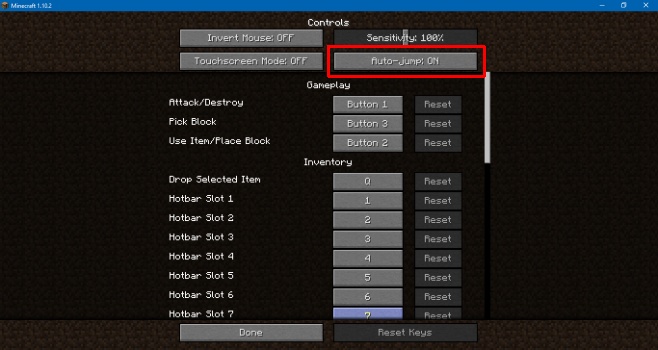Как изменить значок сценария AutoHotKey в Windows 10
Мы рассмотрели довольно много приемов для Windows 10, в которых используется сценарий AHK. AutoHotKey – один из самых простых способов автоматизировать простые вещи в Windows 10. Чем лучше вы пишете сценарий, тем более совершенным вы можете заставить его выглядеть.
По умолчанию все сценарии AHK имеют одинаковый значок; зеленая буква H на панели задач указывает на то, что скрипт запущен. В этом значке нет ничего плохого, но если у вас запущено много скриптов, из-за значка трудно увидеть, какой из них активен, а какой нет. Простой способ обойти это – изменить значок сценария AutoHotKey. Вот как.
Изменить значок для скрипта AutoHotKey
Чтобы изменить значок для сценария AutoHotKey, вам сначала понадобится значок. Вы можете использовать файл JPG или PNG и преобразовать его в файл значков. Просто убедитесь, что вы не используете изображение, защищенное авторскими правами.
Программы для Windows, мобильные приложения, игры - ВСЁ БЕСПЛАТНО, в нашем закрытом телеграмм канале - Подписывайтесь:)
Вы можете запустить сценарий AHK из любой папки, и файл значка не обязательно должен находиться в той же папке, однако убедитесь, что файл значка помещен в папку, из которой он не может быть случайно удален.
Откройте сценарий AHK, для которого вы хотите добавить значок в Блокноте. Введите следующий код вверху, непосредственно перед запуском скрипта.
Код
I_Icon = path-to-iconfile.ico IfExist, %I_Icon% Menu, Tray, Icon, %I_Icon% ;return
Пример
I_Icon = C:UsersfatiwDesktopAHKscript.ico IfExist, %I_Icon% Menu, Tray, Icon, %I_Icon% ;return
![]()
Сохраните изменение в файле, а затем запустите сценарий или перезагрузите его, если он уже запущен. Значок на панели задач обновится, так что значение H по умолчанию будет заменено на значок, который вы установили в файле.
![]()
Если щелкнуть сценарий правой кнопкой мыши, вы по-прежнему будете видеть обычные параметры, которые можно получить, щелкнув правой кнопкой мыши сценарий AHK. Значок можно изменить в любое время, но вам нужно будет обновить путь к значку в сценарии и перезапустить его.
Если вы поделитесь этим скриптом, значок не будет с ним. Сценарий находится в некомпилированной форме, что означает, что он будет нормально работать в вашей системе, где все пути, которые вы ему указываете, существуют. Если вы поделитесь сценарием с кем-то и хотите, чтобы значок был включен, вам придется скомпилировать сценарий или предоставить инструкции о том, как заставить значок отображаться. В этом нет ничего сложного, но кому бы вы ни отправили сценарий, ему придется немного отредактировать его, прежде чем его можно будет использовать.
Программы для Windows, мобильные приложения, игры - ВСЁ БЕСПЛАТНО, в нашем закрытом телеграмм канале - Подписывайтесь:)